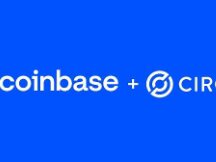Cortex技术教程 | Cortex 全节点
运行一个Cortex网络全节点,是真正参与进一个去中心化网络生态的第一步。
不过,对于非计算机专业玩家来说,这一步多多少少有些门槛。
但在一个去中心化生态中,我们的目的是降低门槛,让尽可能多的人参与到生态里面来。
现在小编就去繁就简,带着大家操作一下全节点的运行步骤。Cortex gitHub库中发布了各类与项目相关的技术文档,我们按照技术文档流程操作,只要15分钟就可以成功运行Cortex节点。
Cortex全节点
Cortex将AI功能融入到区块链中,这需要其自己的虚拟机和节点来支持AI推理和AI合约。Cortex虚拟机(CVM)从以太坊虚拟机(EVM)为基础二次开发而来,增加了两个附加层:推理指令和确定性推理引擎。(看起来只有增加两个附加层,但这才是能让区块链网络中实现AI推断、让智能合约有AI的核心关键,这些在运行起来全节点之后,在真正使用的过程中会有更多体会)
Cortex全节点建议操作系统及硬件配置
系统:Linux Ubuntu 16.04+
CPU:Xeon处理器16核
GPU:Nvidia GPU 1060
内存:32GB
空间:2TB(区块链的大小随时间增加)
CUDA版本:9.2+
CUDA驱动程序:396+
编译器:Go 1.10+,GCC 5.4+
虽然Cortex利用GPU来运行Cortex虚拟机(CVM),但是也可以在没有GPU的情况下运行节点。硬盘驱动器是主要因素,建议至少2TB, 原因是随着区块链变得更加成熟,AI模型和结果可能会占据很大一部分空间。
Cortex全节点操作流程
在本教程中,我将在Windows 10 PC上使用VMware Workstation 15 Player运行Ubuntu 18.04.4。您可以在此处下载VMware,在此处下载Ubuntu镜像。
VMware Workstation 15 Player链接:
https://www.vmware.com/products/workstation-player/workstation-player-evaluation.html
Ubuntu 18.04.4镜像链接:
https://releases.ubuntu.com/18.04/
这是小编测试机器的系统规格:
处理器:AMD Ryzen 7 3700X 8-Core 处理器 3.59 GHz
已安装内存:32.0 GB
系统类型:64位操作系统,x64-based处理器
第一步:启动你的虚拟机:安装VMware Workstation 15 Player后,启动软件并点击创建一个新的虚拟机。选择安装盘镜像文件(iso格式) :然后点击浏览找到你刚刚下载的Ubuntu镜像。如果你已经安装了Ubuntu,可以跳过第一步虚拟机的安装教程,直接看第二步。注意!你也可以在AWS、谷歌云或任何支持Ubuntu 16.04或以上的云服务器上运行一个Cortex节点。

填写全名、用户名、密码和确认(确认您的密码)。用户名和密码将作为您的登录信息。

命名虚拟机并选择一个位置。确保驱动器有足够的存储空间。建议设置为2TB,但在本教程中,我将其设置为50GB。

点击定制硬件,改变内存到推荐的32GB或最大RAM在你的PC。将处理器设置为8或16。完成之后,单击Finish。

安装过程应该自动开始,直到安装完成。安装完成后,使用前面设置的用户名和密码登录到虚拟机,您应该会看到这个屏幕。

第二步:安装运行Cortex节点:现在可以设置一个Cortex节点了!安装所需软件,在开始安装Cortex之前,我们需要获取系统的一些依赖库。Cortex节点依靠多种工具和软件来平稳运行。我们将按以下顺序安装这些软件包:cmake、go、gcc、g ++、git、make。请注意,建议从7月2日开始使用本教程中使用的软件版本。
有关最新版本,请参考下方链接:
https://github.com/CortexFoundation/CortexTheseus
首先,单击左下角的菜单按钮,找到并打开“ Terminal”。将以下脚本复制并粘贴到Terminal,然后按Enter执行。如果您是Terminal的初学者,建议一次复制一行。有时可能会要求您输入密码,请使用您的登录密码。此外,如果系统询问您“是否要继续?”,请始终选择Y,然后输入。
cmake 3.11.0+
wget https://cmake.org/files/v3.11/cmake-3.11.0-rc4-Linux-x86_64.tar.gztar zxvf cmake-3.11.0-rc4-Linux-x86_64.tar.gzsudo mv cmake-3.11.0-rc4-Linux-x86_64 /opt/cmake-3.11sudo ln -sf /opt/cmake-3.11/bin/* /usr/bin/
go 1.14.x
wget https://dl.google.com/go/go1.14.2.linux-amd64.tar.gzsudo tar -C /usr/local -xzf go1.14.2.linux-amd64.tar.gzecho 'export PATH="$PATH:/usr/local/go/bin"' >> ~/.bashrcsource ~/.bashrc
gcc
sudo apt install gccSudo apt install g++
git
sudo apt install git
make
sudo apt install make
如果以上步骤操作顺利,现在应该准备进入启动节点的最后步骤。
启动并运行Cortex节点,目前为止,我们已经安装了所有依赖项和软件包。最后一步就是Cortex节点源代码。
执行Git命令进行代码克隆:
git clone https://github.com/CortexFoundation/CortexTheseus.git
下载依赖项之后,就可以安装/编译源代码了。
cd CortexTheseusmake clean && make -j$(nproc)
最后一步将启动节点并同步Cortex区块链上的数据。
./build/bin/cortex

到这里,你就已经成功地运行起Cortex的全节点了!
这是一个全节点,他可以帮助你完全独立自主地存储你的CTXC资产(私钥、代码、数据全部在你手中,不依赖任何第三方);这也是你Solo挖矿的全节点;这还是你参与到Cortex生态建设的第一步。
感谢每一位为Cortex去中心化AI生态系统做贡献的小伙伴~

Scan QR code with WeChat